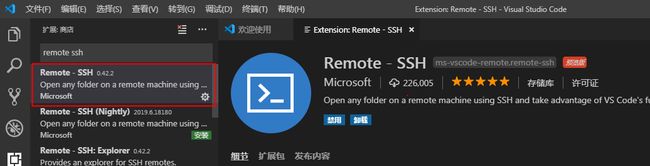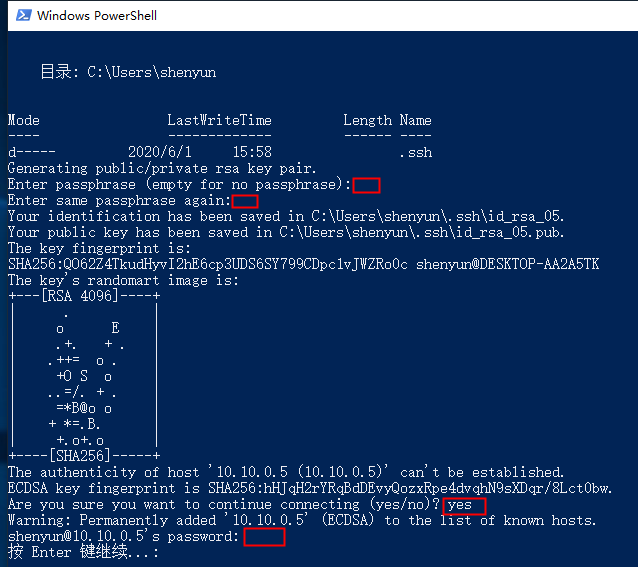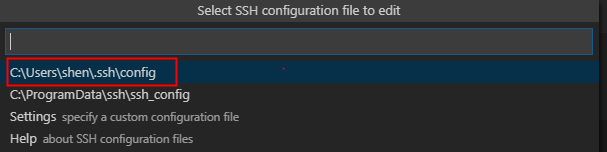这里只介绍安装方法和破解方式
1.Source Insight
下载:
链接:https://pan.baidu.com/s/1BFNIyIDqko4GHEK-wzuedw
提取码:l2x0
(1)解压压缩包,双击sourceinsight4086-setup.exe,一路下一步安装即可
(2)打开sourceinsight(以下简称SI)的安装路径,将sourceinsight破解中的快捷方式复制粘贴到安装路径,覆盖原程序(仅对部分机器有效)
(3)若是进行了第(2)步以后打开SI如果还提示需要注册,则将si4.pediy.lic文件夹下的两个文件,先拷贝到SI的安装路径下,双击打开SI,选择第三个,分别选择si4.lic和si4.pediy.lic(顺序不能出错),然后等待破解成功即可。
(4)sourceinsight的使用:
建立sourceinsight工程 https://blog.csdn.net/tech_pro/article/details/70596435
(5)sourceinsight的配置:
Options -> Preference -> Languages
选中C/C++ Language,点击File types,在上面的file filter 里加入
*.c;*.h;*.S;*.lds;*.dts;*.dtsi;*config;*Makefile;
(6)解决linux kernel过大,SI同步过长的教程:
https://blog.csdn.net/qq_30027083/article/details/89524520
2.VS Code
相对于SI来说,VS Code更加好用(个人感觉),因为它可以支持Windows和Ubuntu双平台使用,这个软件可以直接去微软官网下载,这里主要推荐一些插件:
使用插件Remote-SSH
1、VS Code:Remote-SSH
微软最近开发了一个VS Code的插件Remote-SSH,可以说是目前比较完美的解决了在windows下开发linux程序的问题。
Remote-SSH配置简单,界面可视化,你可以把他看做是带IDE的Putty。当然你也可以只把他当做一个远程ssh的连接工具来代替putty,xshell。
2、安装
2.1、VS Code插件安装
目前Remote-SSH这个插件仅支持VSCode的Insider版本(2019.5.8及以后),所以你需要下载VSCode的Insider版本然后直接在扩展搜索Remote-SSH即可。
2.2、ssh安装
略过远程主机linux的ssh-server安装,简单介绍下本地主机windows的ssh-client安装。
- Windows 10 / Server 2016
-安装Windows OpenSSH客户端。(一般已经默认打开了,在cmd里面输入下ssh看下是否有此命令)
-相关文档:https://docs.microsoft.com/zh-cn/windows-server/administration/openssh/openssh_install_firstuse - 早期的Windows
-安装Git for Windows。
-下载地址:https://git-scm.com/download/win
-需要手动添加环境变量,即将Git的安装路径到C:\Program Files\Git\usr\bin到PATH中。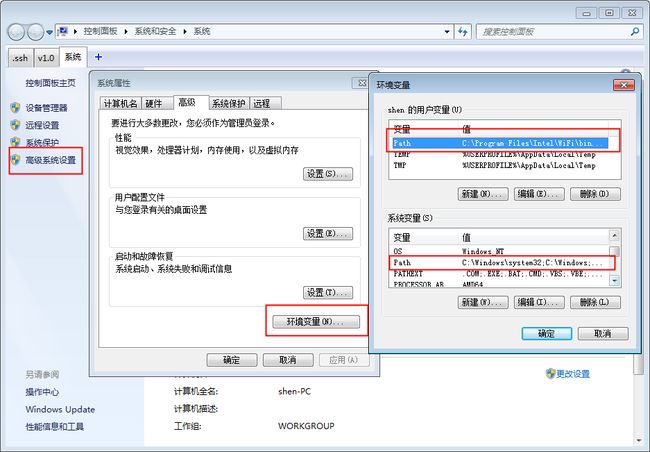
3、配置
3.1、ssh配置
在windows本地生成SSH密钥,生成两个文件公钥+私钥。当你有多个SSH主机时,为了安全建议都使用各自的SSH密钥,不要使用同一套!
- 为了方便操作,整理成批处理命令。新建一个txt文件,将下面命令拷贝。
- 替换id_rsa_your修改为为你想要取的SSH密钥名字,用于区分。
- 替换your-user-name-on-host@host-fqdn-or-ip-goes-here为你的用户名@远程主机地址。
- 重命名为ps1后缀,右键选择使用PowerShell运行。
- 依次敲击回车、回车、yes、linux用户密码。
New-Item -ItemType Directory -Force -Path "$HOME\.ssh" $IDRSA_NAME="id_rsa_your" ssh-keygen -t rsa -b 4096 -f "$HOME\.ssh\$IDRSA_NAME" $USER_AT_HOST="your-user-name-on-host@host-fqdn-or-ip-goes-here" $PUBKEYPATH="$HOME\.ssh\$IDRSA_NAME.pub" $pubKey=(Get-Content "$PUBKEYPATH" | Out-String); ssh "$USER_AT_HOST" "mkdir -p ~/.ssh && chmod 700 ~/.ssh && echo '${pubKey}' >> ~/.ssh/authorized_keys && chmod 600 ~/.ssh/authorized_keys" pause
3.2、VS Code配置
# Read more about SSH config files: https://linux.die.net/man/5/ssh_config
# 主机别名 Host 10.10.0.5 # ssh主机IP HostName 服务器IP # ssh用户名 User 服务器登录用户名 # 指定ssh私钥 IdentityFile ~/.ssh/id_rsa_server
4、enjoy